Betulkan tidak dapat mengeluarkan tetikus bluetooth atau peranti keyboard di Windows 10/11
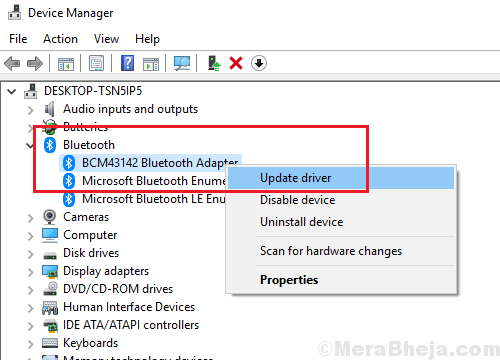
- 1778
- 410
- Noah Torp
Kaedah yang paling biasa menyambungkan tikus dan papan kekunci tanpa wayar dengan sistem adalah melalui Bluetooth. Walau bagaimanapun, ramai pengguna telah melaporkan masalah di mana mereka tidak dapat melepaskan tetikus dan/atau papan kekunci mereka apabila ia disambungkan secara wayarles.
Sebab
Sebabnya boleh menjadi masalah dengan perkhidmatan Bluetooth atau pemandu Bluetooth.
Cuba penyelesaian berikut satu demi satu:
Isi kandungan
- Betulkan 1] Tukar sifat semua perkhidmatan yang berkaitan dengan Bluetooth
- Betulkan 2 - Tunjukkan peranti tersembunyi
- Betulkan 3 - Menggunakan Panel Kawalan
- Betulkan 4 - Menggunakan Alat Perintah Bluetooth
- Betulkan 5] Kemas kini pemandu Bluetooth
- Betulkan 6] Mulakan semula sistem dalam keadaan boot bersih
Betulkan 1] Tukar sifat semua perkhidmatan yang berkaitan dengan Bluetooth
Terdapat 3 perkhidmatan di mana fungsi Bluetooth bergantung. Mereka adalah: Perkhidmatan Gateway Audio Bluetooth, Perkhidmatan Sokongan Bluetooth, dan Perkhidmatan Sokongan Pengguna Bluetooth.
1] Tekan Menang + r Untuk membuka tingkap lari dan taipkan arahan perkhidmatan.MSC. Tekan Enter untuk membuka Pengurus Perkhidmatan tetingkap.
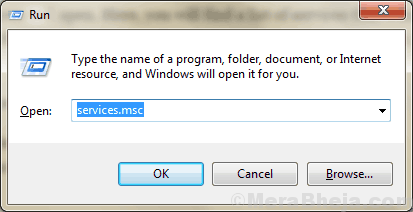
2] Cari Perkhidmatan Sokongan Bluetooth dan Klik kanan pada perkhidmatan yang dipilih.
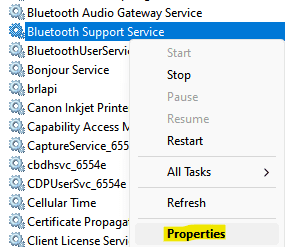
4] Pilih Sifat.
5] Tukar Jenis permulaan ke Automatik dan klik pada Mula.
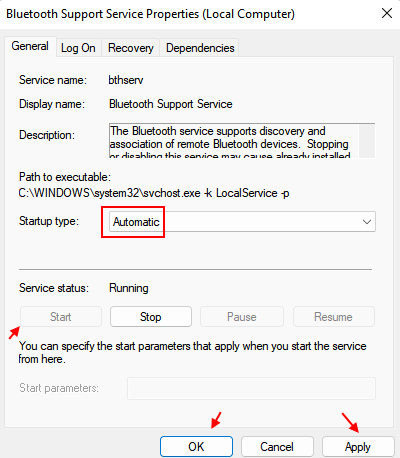
6] Klik Memohon Dan kemudian ok untuk menyimpan tetapan.
7] Begitu juga, ulangi langkah 2 hingga 6 untuk setiap perkhidmatan berkaitan Bluetooth (sevices yang mempunyai bluetooth dalam namanya)
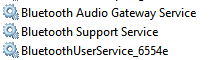
Betulkan 2 - Tunjukkan peranti tersembunyi
1. Hidupkan mod pesawat.
2. Putuskan sambungan peranti Bluetooth dari tetapan (juga keluarkannya dari peranti lalai)
3. Buka Pengurus Peranti. Cari Pengurus Peranti di Windows 10 Carian Kotak dan klik pada Pengurus Peranti.
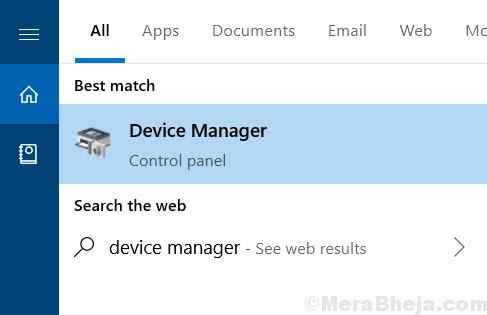
4. Klik pada Lihat Dan kemudian klik pada Tunjukkan peranti tersembunyi.
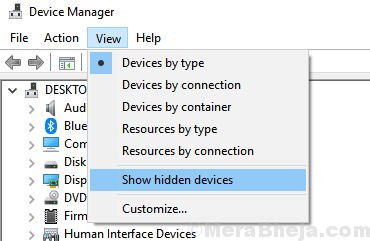
5. Sekarang, Berkembang Bluetooth dan klik kanan dan Nyahpasang Peranti Bluetooth, yang memberi anda masalah.
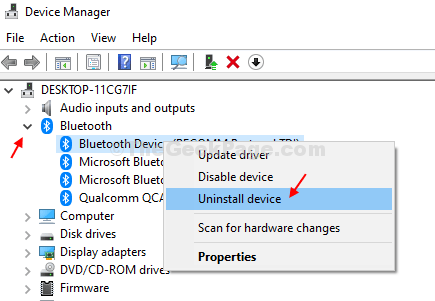
6. Sekarang, pergi dan cuba lagi untuk mengeluarkannya dari panel kawalan
Betulkan 3 - Menggunakan Panel Kawalan
1. Pergi ke Panel kawalan.
2. Klik pada Lihat Peranti & Pencetak.
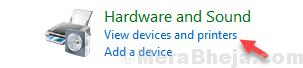
3. Lakukan klik kanan pada peranti dan klik pada Keluarkan peranti .
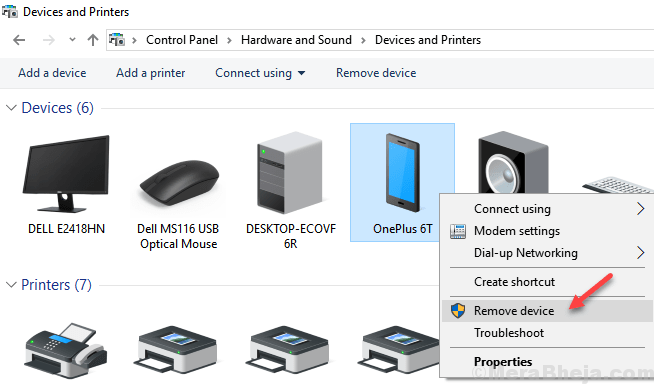
Jika anda tidak dapat mengeluarkannya dari panel kawalan, lakukan langkah -langkah berikut: -
Betulkan 4 - Menggunakan Alat Perintah Bluetooth
1. Pergi ke http: // bluetoothinstaller.com/bluetooth-command-line-tools/
2. Berhati -hati dengan iklan di laman web dan muat turun dengan teliti Pakej Persediaan Alat Perintah Bluetooth .
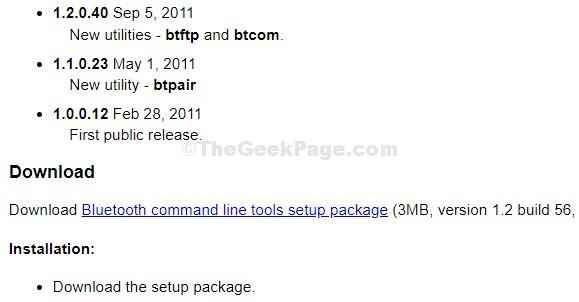
3. Masukkan peranti dalam mod berpasangan.
4. Cari PowerShell di kotak carian Windows 10 dan kemudian klik kanan pada ikon PowerShell dan buka PowerShell sebagai pentadbir.
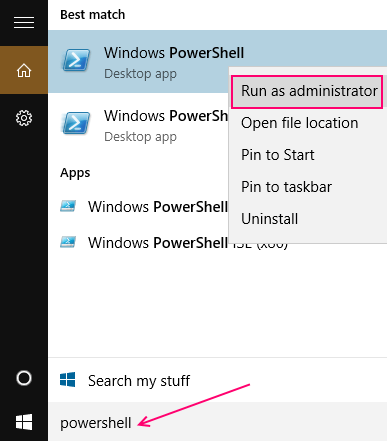
5. Jenis btpair -u Dalam tetingkap PowerShell Command dan tekan Kunci Enter dari Papan Kekunci.
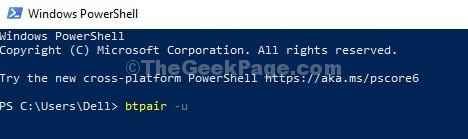
Windows akan mendorong anda jika anda ingin membenarkan berpasangan ke peranti anda yang tidak berfungsi.
Itu. Masalahnya akan diperbaiki.
Juga Baca: Tidak dapat mengeluarkan peranti Bluetooth
Betulkan 5] Kemas kini pemandu Bluetooth
Kadang -kadang masalah ini mungkin kerana jika pemandu yang rosak atau usang.
1] Tekan Menang + r untuk membuka Jalankan tetingkap. Taipkan arahan Devmgmt.MSC dan tekan Enter untuk membuka pengurus peranti.
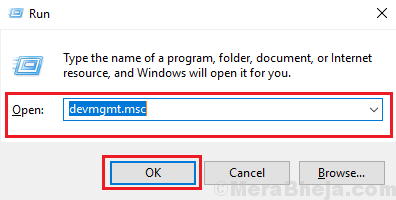
2] Kembangkan senarai Pemandu Bluetooth.
3] klik kanan dan Kemas kini pemacu Bluetooth satu demi satu.
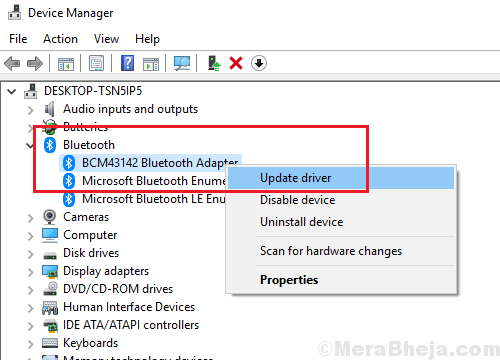
4] Mula semula sistem.
Betulkan 6] Mulakan semula sistem dalam keadaan boot bersih
Mulakan semula sistem dalam keadaan boot bersih dan kemudian cuba padamkannya dari Pengurus Peranti
1- Cari msconfig dalam kotak carian.
2 - Sekarang, klik pada msconfig.
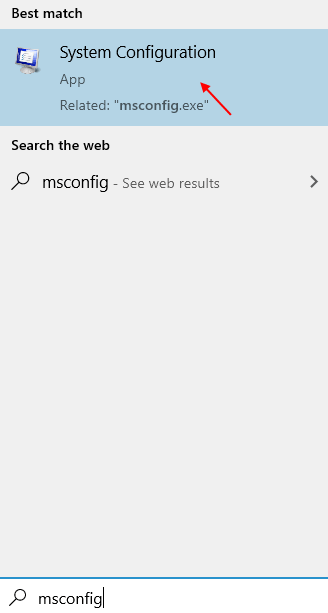
3 - Sekarang, klik pada Perkhidmatan.
4 - Semak Sembunyikan semua perkhidmatan Microsoft.
5 -klik pada Lumpuhkan semua.
6 -Klik pada Memohon dan okey.
7 -Klik Mulakan semula sekarang.
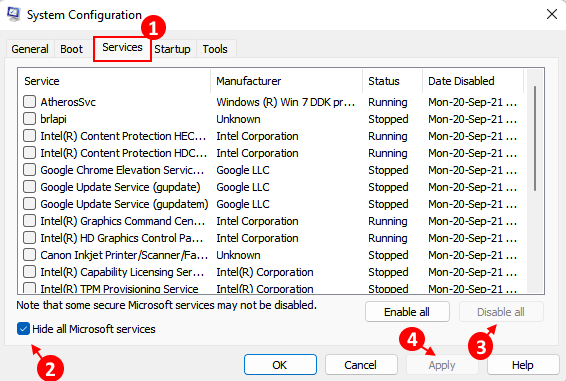
8 - Sekarang, sebaik sahaja PC anda bermula lagi dalam keadaan boot bersih, cuba keluarkan peranti Bluetooth.
- « Betulkan kod ralat pertahanan Windows 0x80073Afc di Windows 10
- Betulkan tidak dapat menulis procmon23.Sys di Windows 10 »

